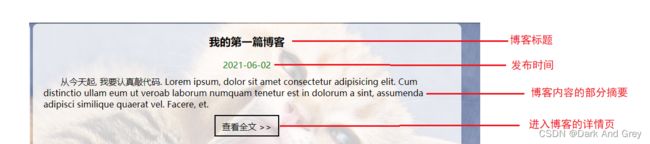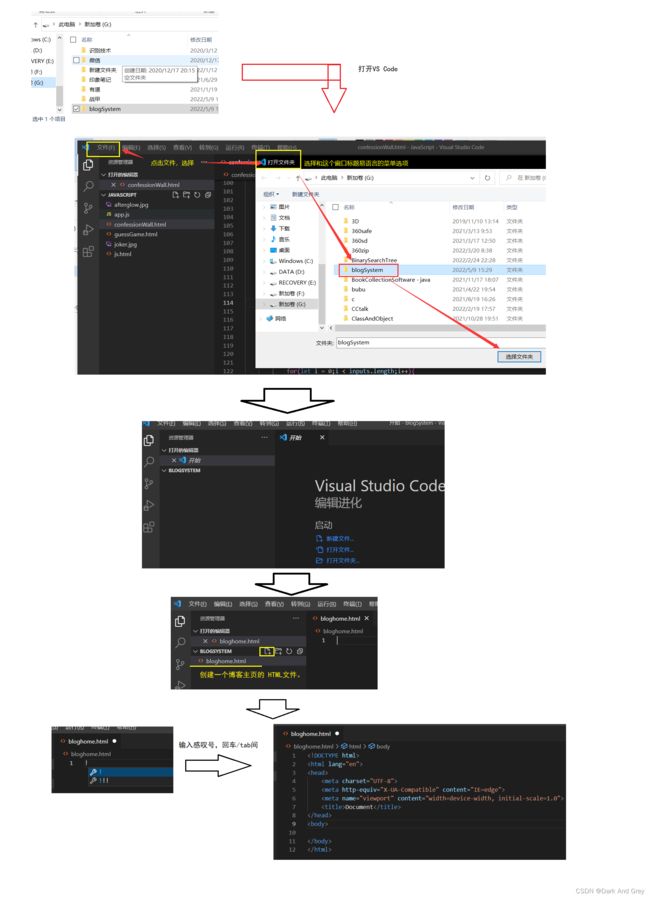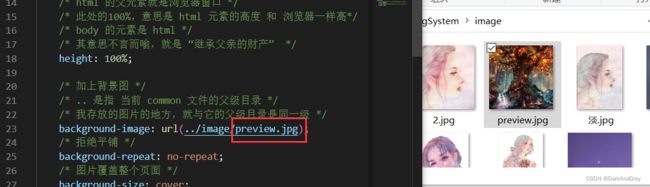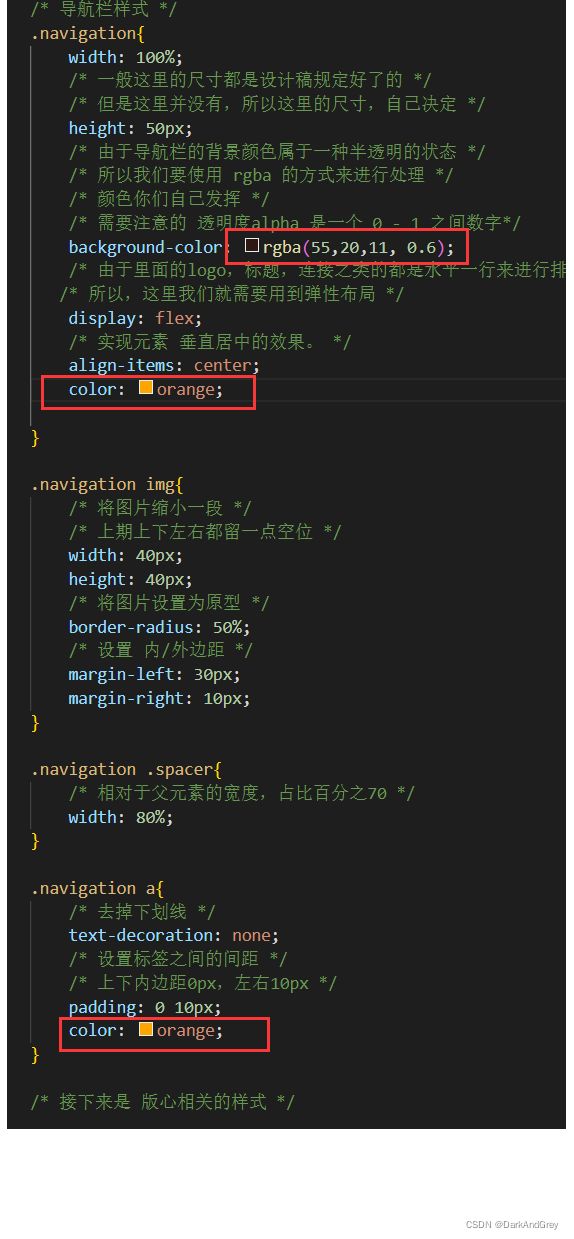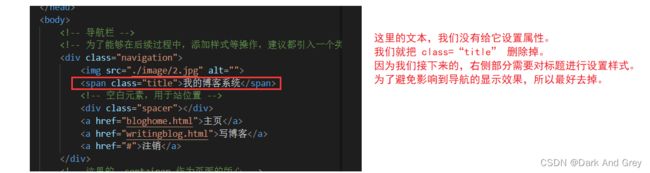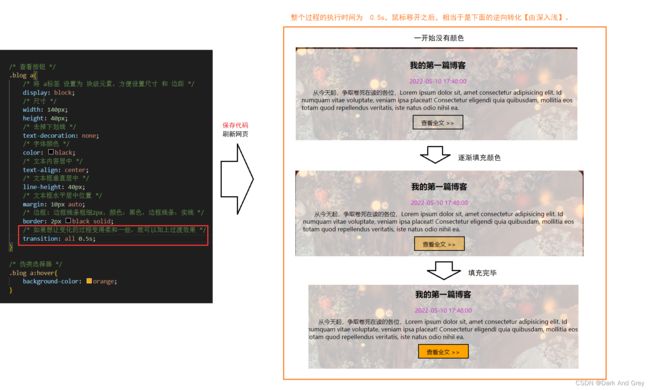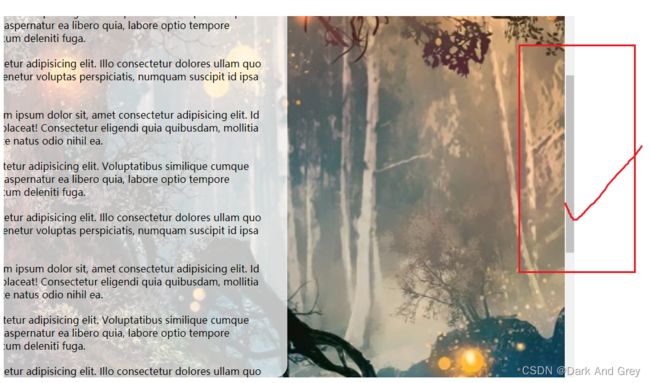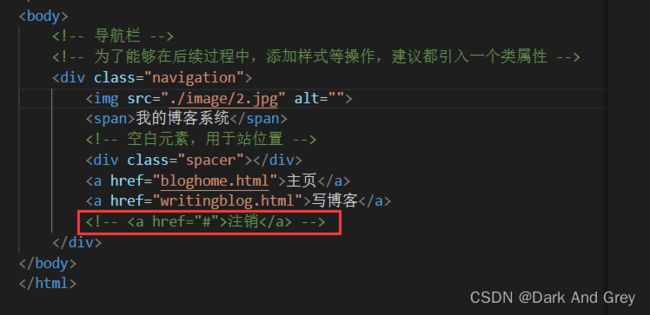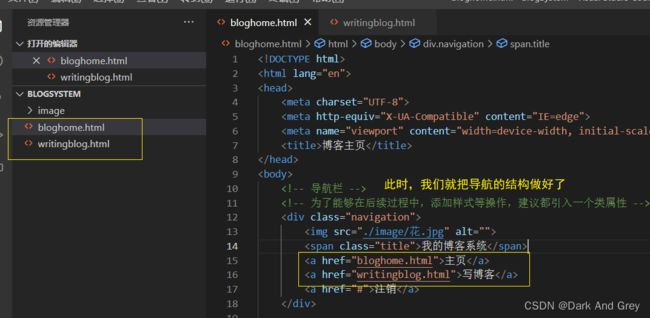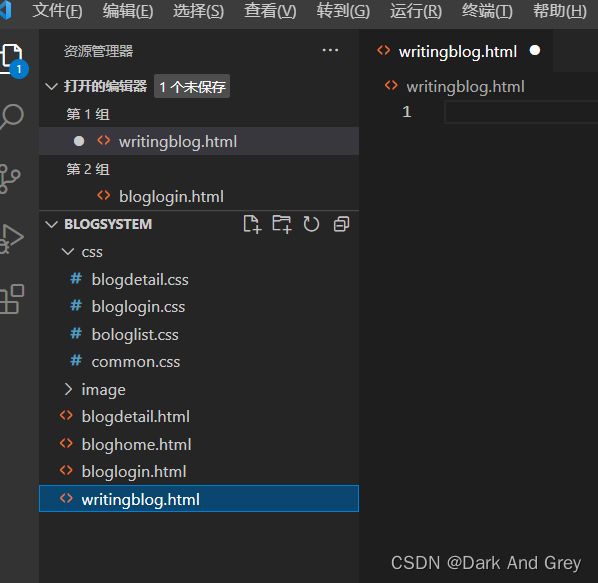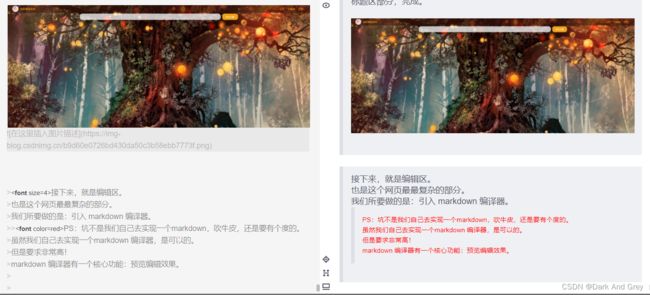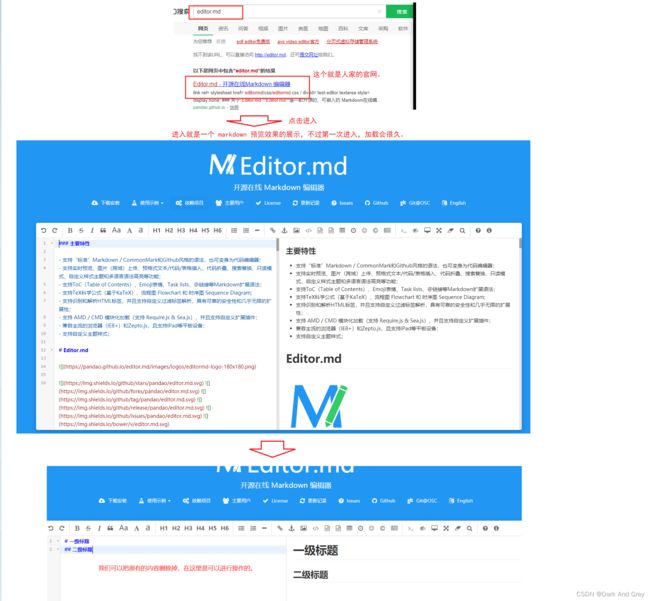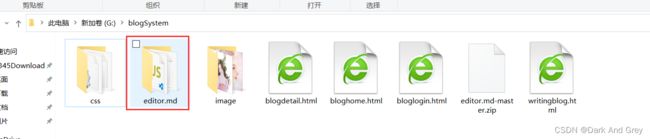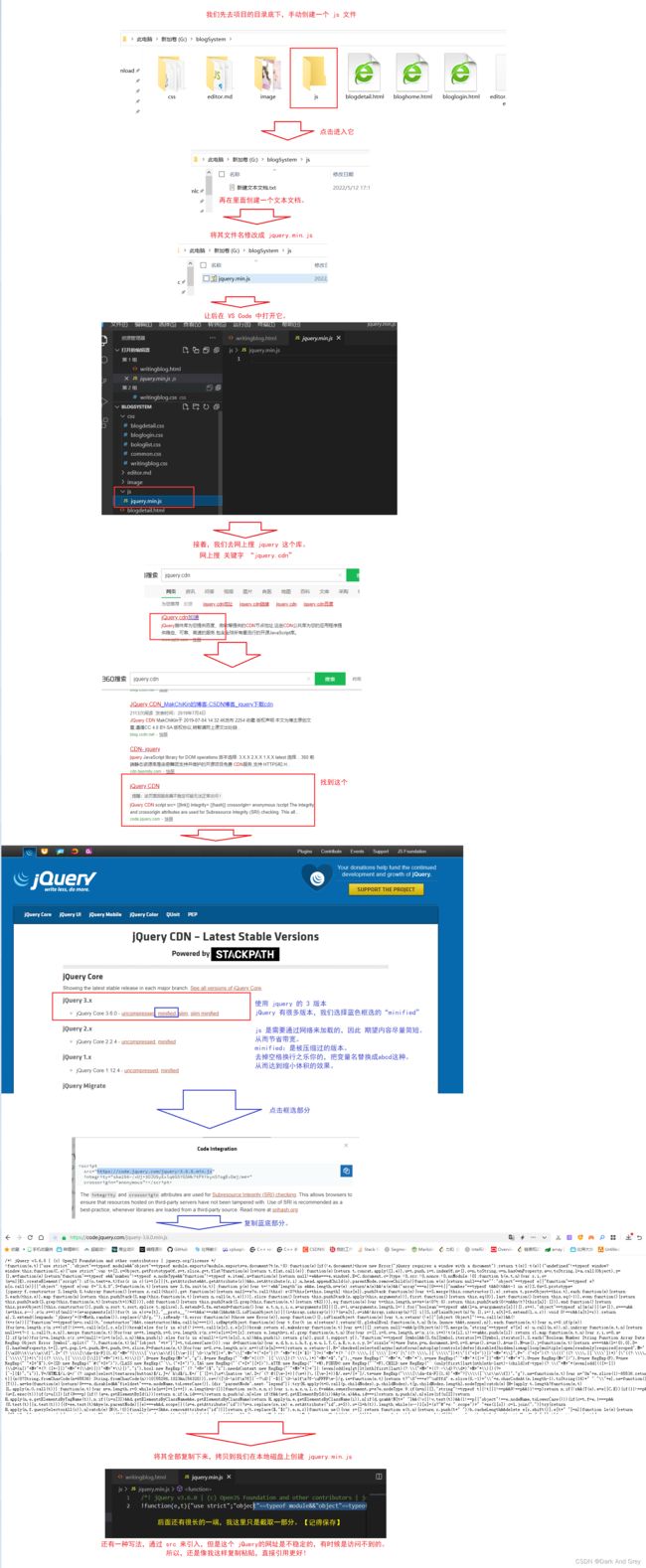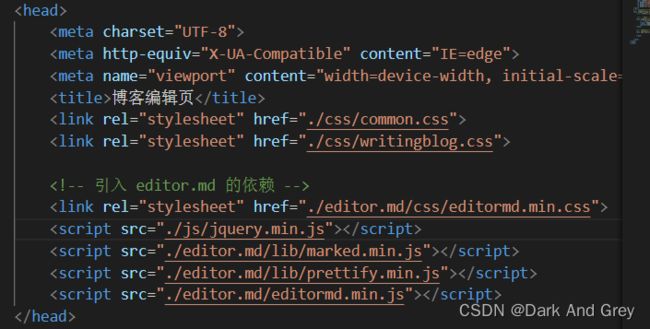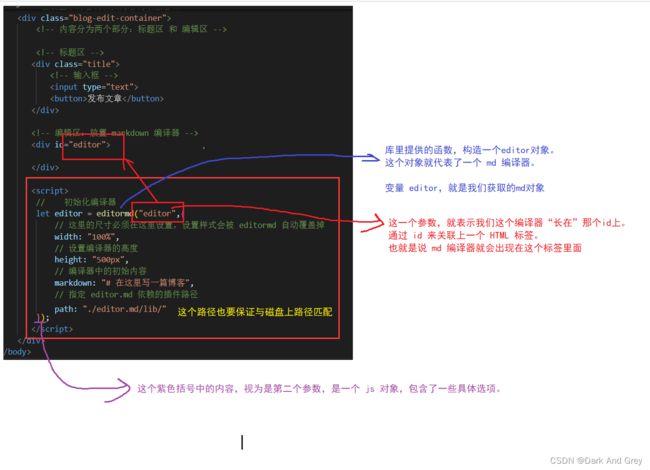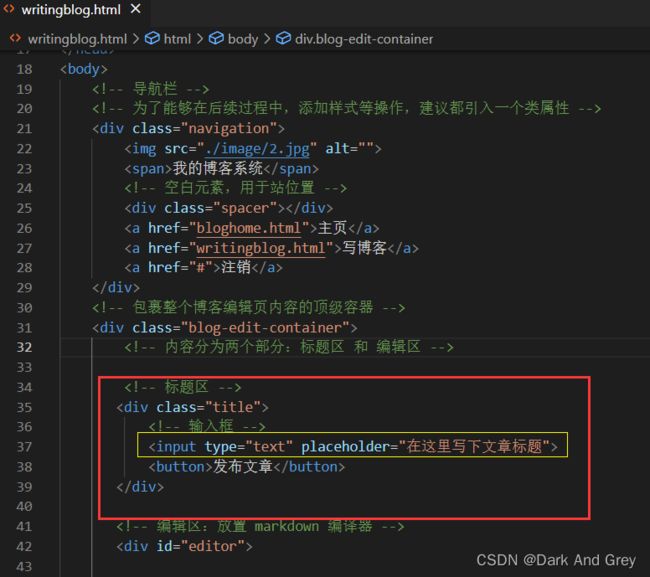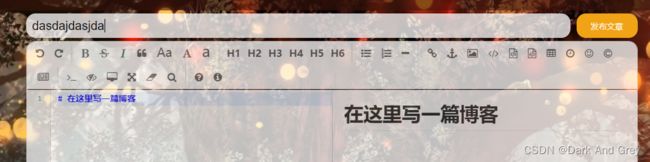前端 - 博客系统(页面设计) - JavaEE初阶 - 细节狂魔
文章目录
- 前言
- 博客系统
- 博客列表页
-
- 紧急修改一下背景图片,虽然上面那张图很美,但是小了。特别的模糊,我就在替换一下背景图
- html 代码部分
- 通用 css 代码部分
- 博客列表页专属 css文件
- 博客详情页
-
- HTML代码
- 专属 css 文件
- 博客登陆页
-
- HTML 文件
- 专属 css 代码
- 题外话
- 博客编辑页
-
- html 文件
- 专属 CSS 代码
- 总结
前言
前面的博客,只是快速带着大家过了一下前端。
学习了一些最简单,最常用的前端知识。
1、HTML的常用标签
2、CSS选择器 + 常用样式
3、JS的基础语法
4、DOM API 常用方法真的要讲明白的话,光一个 CSS,要写的博客至少 10篇起步。
【以我的博客质量为基准】
但是!博主是后端的,不会学得太深入,
走前端方向的朋友,自己报个班,深入学习,
我是比较推荐 报比特的。
因为 我就是 比特的一份子。
博客系统
我们是仿照 CSDN 实现一个 最简化的版本
本文主要是对前面学习的前端知识,做一个实践。
加深大家对前端的理解 和 运用。
同时也是为了 能把后面学习的后端知识给串联起来。
让大家有一个综合的应用。
另外,这个项目不难。
慢慢看,肯定是能理解的。由于我们实现的是一个简化版本的博客系统。
只是包含一个博客系统中最核心的功能。
博客列表页效果。
这是只是模板,大家可以根据自己品味来设计。
当然,格式肯定式样,至于里面的内容,你们自由发挥。
博客列表页:在我们打开这个页面之后,就可以看见当前系统上发布哪些博客。首先,页面最顶上是一个导航栏,导航栏的左侧是一个logo 和 一个 标题,导航栏的右侧有几个简单按钮。
主页,就是当前的博客列表页
写博客,就是点击之后,会进入到博客编辑页面。
注销,就是退出登录。
再往下看,就是页面内容部分。
页面内容部分被分成左右两个部分
1、左侧展示的是当前用户的信息
2、右侧,则是博客列表
蕴含了很多博客的信息。
每一篇博客都对应着列表中的一项。
博客详情页效果
博客详情页,显示了当前博客的详细正文
这个页面的效果,相比于主页是类似的。
导航效果是一致的。
左侧显示的不再是用户信息,而是该篇博客的作者信息。
这就好比,你们此刻在看我的博客,左侧显示的是我的信息,而不是你们的。
而右侧,由文章列表,变成一篇文章的正文内容。
博客登陆页效果
这个相比上面的页面内,就更简单了。
主要包含了一个登录框,里面包括用 输入用户名 和 密码的文本框
还有一个 提交 / 登录 按钮
博客编辑页效果
就是 点击 “写博客” 进入的页面。
1、导航没有改变。
2、输入框,输入博客的标题
3、发布按钮
4、markdown 编译器,按照 markdown 的语法来编辑博客内容
有的人可能会有疑问,就这么几个吗?
修改博客页面,注册页面呢?
展开你们的想象,修改博客的页面不就是编辑博客的页面嘛。【写过博客都知道】、
至于注册页面一般是与登录页面绑定的。
换个说法,你们要是掌握了上述这个几个页面,其它页面不过就是套层皮。
上面只是一个小问题,更多的是,就我们菜鸟,能实现出一个 markdown 编译器 嘛。。答案,肯定不是可能的。
但是!我可以引入一个第三方开源软件 来完成这里的编译器的实现。
也就是说,不需要我们去实现 markdown 编译器,引入一个插件,用别人写好的,直接用就行了。
博客列表页
准备工作,选好项目的存储位置,创建存储文件夹。
创建项目文件。
下面正式开始我们实现的时候,就要参考下面这张图了。
大家要注意!未来在公司真的是要去从事前端,开发一些页面的话。
一般来说,都会给你 原形图 / 设计图。
开发一个页面,不是在脑子里,凭空搞出来了。
而是需要先设计好,然后再对照着这个设计稿来进行开发。
设计稿,一般是产品经理,或者美工(UED)提供的。
如果没有设计图,凭空去想页面的样式,是特别不好做的。
这就是 既要实现代码,又要完成设计工作。
设计稿,一般来说,是一个 PS(PhotoShop) 搞出来的文件。
非常方便程序员来获取到里面的一些细节。
比如,某个东西的尺寸,颜色,位置,字体大小。
我们只需要按照别人的设计稿,来写代码就行了。
还有一种情况,设计稿就是一张图片,就是我们现在的情况。
这就需要我们来发挥了。
废话不多说,开始设计。
首先是 导航栏
有的人可能会有疑问,这个导航好像还有有点问题。
看不出来带有透明度属性。
这是因为,我们还没有插入背景、
下面我们插入背景
此时导航栏的透明度是不是就体现出来了。
透明度,设置的越大、透明度就越低,导航栏的背景颜色就越深。
反之,设置的越小,透明度越高,导航栏的背景颜色就越浅。
自己开始打开游览器的开发者工具,点击左上角的箭头,选中导航,自己去调整参数。
下面,就是网页内容了。
我们可以发现内容的左右两侧,距离浏览器窗口之间是有一定的距离的。
也就是 内容区域是居中对齐的,然后内容里面有分成左右两个部分。
举个实际例子:B站
你仔细观察我们框选的部分,内码的内容都是居中对齐的。
距离浏览器左右两边都有一段留白。
中间内容区域,不就是版心嘛!
不说太多。
先创建网页内容(版心)的结构。
紧急修改一下背景图片,虽然上面那张图很美,但是小了。特别的模糊,我就在替换一下背景图
我非常建议大家在选择背景图片的时候,找那种比较宽的图片。
标准是16比9,高清是1280x720,就很合适。
在修改一下导航栏的背景颜色 和 字体颜色
再把头像改改。
最终效果
接着来讲:
创建网页内容(版心)的结构。
先来看左侧 用户信息 部分。
大家请注意!在实际开发中,这里的每个元素的尺寸/位置,一般都是在设计稿中明确标注清楚的,一定要按照上面的标准来写。
而且非常严格,差 1px 都不行!!!!
不信邪,你就逝逝。
我们刚才写的页面,是没有设计稿的,完全属于自己发挥。
除非公司没有具体的设计稿,否则你们不能自己发挥。
再来看右侧 博客列表 部分。
在正式实现之前,先做好一件事。
下面开始。
先来建立右侧的博客列表的框架。
当前图片 和 文字混在一起导致我们看不清内容。
因此我们添加样式的过程中的,一个优先处理背景颜色问题。
以免影响后面的调整。
我们还可以再 sao 一点。
加一个动态的效果:在鼠标悬置在 查看按钮上面时,背景颜色会改变。
有电脑的朋友,会可以试一下。
不过,我感觉这个动态效果,太过于“转瞬即逝”了。
我给它加一个 过渡 效果。
html 代码部分
DOCTYPE html>
<html lang="en">
<head>
<meta charset="UTF-8">
<meta http-equiv="X-UA-Compatible" content="IE=edge">
<meta name="viewport" content="width=device-width, initial-scale=1.0">
<title>博客主页title>
<link rel="stylesheet" href="./css/common.css">
<link rel="stylesheet" href="./css/bologlist.css">
head>
<body>
<div class="navigation">
<img src="./image/2.jpg" alt="">
<span>我的博客系统span>
<div class="spacer">div>
<a href="bloghome.html">主页a>
<a href="writingblog.html">写博客a>
<a href="#">注销a>
div>
<div class="container">
<div class="left">
<div class="card">
<img src="./image/1.jpg" alt="">
<h3>Dark And Greyh3>
<a href="#">github 地址a>
<div class="counter">
<span>文章span>
<span>分类span>
div>
<div class="counter">
<span>2span>
<span>1span>
div>
div>
div>
<div class="right">
<div class="blog">
<div class="title">
我的第一篇博客
div>
<div class="date">
2022-05-10 17:48:00
div>
<div class="desc">
从今天起,争取卷死在读的各位,Lorem ipsum dolor sit, amet consectetur adipisicing elit. Id numquam vitae voluptate, veniam ipsa placeat! Consectetur eligendi quia quibusdam, mollitia eos totam quod repellendus veritatis, iste natus odio nihil ea.
div>
<a href="#">查看全文 >> a>
div>
<div class="blog">
<div class="title">
我的第二篇博客
div>
<div class="date">
2022-05-10 17:57:00
div>
<div class="desc">
从今天起,争取卷死在读的各位,Lorem ipsum dolor sit, amet consectetur adipisicing elit. Id numquam vitae voluptate, veniam ipsa placeat! Consectetur eligendi quia quibusdam, mollitia eos totam quod repellendus veritatis, iste natus odio nihil ea.
div>
<a href="#">查看全文 >> a>
div>
div>
div>
body>
html>
通用 css 代码部分
/* 放置一些各个页面都会用到的公共样式 */
/* 导航栏就是属于每个页面都会用到的公共样式 */
/* 首先,我们需要去掉浏览器样式 */
*{
margin: 0;
padding: 0;
box-sizing: border-box;
}
/* 给整个页面加上背景 */
html,body{
/* html 的父元素就是浏览器窗口 */
/* 此处的100%,意思是 html 元素的高度 和 浏览器一样高*/
/* body 的元素是 html */
/* 其意思不言而喻,就是 “继承父亲的财产” */
height: 100%;
/* 加上背景图 */
/* .. 是指 当前 common 文件的父级目录 */
/* 我存放的图片的地方,就与它的父级目录是同一级 */
background-image: url(../image/preview.jpg);
/* 拒绝平铺 */
background-repeat: no-repeat;
/* 图片覆盖整个页面 */
background-size: cover;
/* 图片处于剧痛位置 */
background-position: center;
}
/* 导航栏样式 */
.navigation{
width: 100%;
/* 一般这里的尺寸都是设计稿规定好了的 */
/* 但是这里并没有,所以这里的尺寸,自己决定 */
height: 50px;
/* 由于导航栏的背景颜色属于一种半透明的状态 */
/* 所以我们要使用 rgba 的方式来进行处理 */
/* 颜色你们自己发挥 */
/* 需要注意的 透明度alpha 是一个 0 - 1 之间数字*/
background-color: rgba(55,20,11, 0.6);
/* 由于里面的logo,标题,连接之类的都是水平一行来进行排列的 */
/* 所以,这里我们就需要用到弹性布局 */
display: flex;
/* 实现元素 垂直居中的效果。 */
align-items: center;
color: orange;
}
.navigation img{
/* 将图片缩小一段 */
/* 上期上下左右都留一点空位 */
width: 40px;
height: 40px;
/* 将图片设置为原型 */
border-radius: 50%;
/* 设置 内/外边距 */
margin-left: 30px;
margin-right: 10px;
}
.navigation .spacer{
/* 相对于父元素的宽度,占比百分之70 */
width: 80%;
}
.navigation a{
/* 去掉下划线 */
text-decoration: none;
/* 设置标签之间的间距 */
/* 上下内边距0px,左右10px */
padding: 0 10px;
color: orange;
}
/* 接下来是 版心相关的样式 */
.container{
/* 注意!既然要留有空白,那么宽度就不能是100% */
width: 1000px;
/* 版心的理想高度:页面高度 减去 导航栏的高度 */
height: calc(100% - 50px);
/* 水平居中 */
/* 上下外边距为 0,左右边距由浏览器自动调整 */
margin: 0 auto;
display: flex;
justify-content: space-between;
}
/* 版心的左侧部分 */
.container .left{
height: 100%;
width: 200px;
/* background-color: red; */
}
/* 版心的右侧部分 */
.container .right{
height: 100%;
/* 父类container 的宽度为1000px */
/* 左侧栏占了200px */
width: 795px;
/* background-color: blue; */
/* 背景颜色 */
background-color: rgba(255, 255, 255,0.75);
/* 边框圆角 */
border-radius: 20px;
/* 处理溢出问题 */
/* 溢出了就滚动内容,没溢出就不滚动 */
overflow: auto;
}
/* 接下来实现 card 部分的样式 */
.card{
/* 背景颜色 */
background-color: rgba(255,255,255, 0.75);
/* 背景区域圆角 */
border-radius: 20px;
/* 通过这里的内边距,就可以让图片水平居中 */
/* 这里设置的30像素,意思是指4个方向,都是30px */
/* 因为我们的图片长宽都是140px,而card的宽为200px */
/* 200 -140 == 60px,两边一平摊刚好 30 px */
/* 刚好能水平居中,而且上下空出30px */
padding: 30px;
}
.card img{
/* card 的宽度为 200px 【默认与父类 left 宽度相同】*/
/* 先把图片的尺寸速效 */
width: 140px;
height: 140px;
/* 将图片变成圆形形 */
border-radius: 50%;
}
.card h3{
text-align: center;
padding: 10px;
}
.card a{
/* 首先,先把 a 标签转化成 块级元素 */
/* 因为 a 默认是行内元素,行内元素的很多边距是没有效果的 */
display: block;
/* 文本居中 */
text-align: center;
/* 去掉下划线 */
text-decoration: none;
/* 字体颜色 */
color: rgb(64, 55, 55);
/* 间距 */
padding: 10px;
}
.card .counter{
/* 弹性布局,目的:为了更好的水平排列 */
display: flex;
/* 通过 justify-content: aroumd */
/* 来使用它们左右进行分离排列 */
justify-content: space-around;
padding: 5px;
}
博客列表页专属 css文件
/* 这个文件中专门写和博客列表页相关的样式 */
.blog{
/* blog的宽度 和 父元素right是一样的 */
width: 100%;
/* 高度如果不设置,就取决于内容高度的总和 */
/* 所以,我们这里不去设置 */
/* 设置 每一篇博客的间距,通过 设置内边距 */
padding: 20px;
}
/* 标题 */
.blog .title{
/* 居中 */
text-align: center;
/* 字体大小 */
font-size: 22px;
/* 字体粗细 */
font-weight: bold;
/* 设置边距 */
/* 上边边距 10px,左右0px(因为blog里面已经设置了啦20px) */
padding: 10px 0;
}
/* 日期 */
.blog .date{
/* 文本居中 */
text-align: center;
/* 字体颜色 */
color: rgb(204, 33, 204);
/* 边距 */
padding: 10px;
}
/* 自然段 */
.blog .desc{
text-indent: 2em;
}
/* 查看按钮 */
.blog a{
/* 将 a标签 设置为 块级元素,方便设置尺寸 和 边距 */
display: block;
/* 尺寸 */
width: 140px;
height: 40px;
/* 去掉下划线 */
text-decoration: none;
/* 字体颜色 */
color: black;
/* 文本内容居中 */
text-align: center;
/* 文本框垂直居中 */
line-height: 40px;
/* 文本框水平居中位置 */
margin: 10px auto;
/* 边框: 边框线条粗细2px,颜色:黑色,边框线条:实线 */
border: 2px black solid;
/* 如果想让变化的过程变得柔和一些,就可以加上过渡效果 */
transition: all 0.5s;
}
/* 伪类选择器 */
.blog a:hover{
background-color: orange;
}
博客详情页
其实不难发现:详情页 和 列表页 几乎是一摸一样的!
只是 版心的右侧部分有所改变,其它的都一样!
这个时候,我们就可以 Ctrl + c 和 Ctrl + v,复制绝大部分的代码了。
还是创建一个html文件 blogdetail,用来书写我们博客详情页的代码。
完成了博客列表页,其它页面做起来,就简单了很多!!
其实 博客列表页 的 实现,是最难的一部分,后面就都很简单了。
因为大部分的工作,在博客列表页都做完了,直接 复制拷贝,再略作修改就可以了。
这里面有个细节。
CSS 通过 抽取common.css 文件,这样的方式,就达到了“复用”的效果。
那么 HTML,能不能复用吗?难道 就只能复制粘贴吗?
因为 HTML的代码几乎就没有什么改变,所以我们能不能想 CSS 代码一样进行 “引入复用”呢?
可以!但是以博主这点扫盲的知识储备,还做不到。
因为 HTML 原生,是不支持这样的操作的。
本来 HTML 设计出来,只是一个用来做报纸的东西,天知道几十年后,HTML 变成如此的模样。
所以,要想实现类似的效果,就需要借助 JS 对 相同的 HTML 片段进行自动生成。
此时,公共的,重要的 HTML 代码,就不是写 html 文件中了,而是写到一个 JS的函数里,通过这个 JS 函数来生成这个 HTML 片段,然后加入到页面合适位置中。
但是这种做法,在原生开发,非常麻烦。
像前端中的一些框架 Vue,React,其实其中的一个重要功能,就是做这个的。
可以让程序员更好的复用 HTML / CSS /JS,这样的代码片段。
我们在框架中,把它称为“组件(component)”。
这里就不展开,只是告诉大家,前端的代码都是可以通过一些框架来实现“复用”的。有兴趣的,自行了解。【对前端的朋友是必学的】
这里再小拓展一下,
什么是框架?
像前端有框架:Vue,React
Java 后端也有框架:Spring
其他的语言也有框架:
Python:Django,fastAPI
Go:Beego,gin…
反正各种语言都有着各自的框架。
我们谈到的框架是一个“范围很广”的词。
所谓的框架,就是你写一个程序,这个程序的大部分的内容,都是已经写好了的。
你只需要往里面的一些关键部分,去填充一些你自定义的代码 和 逻辑 就好了。
框架,大概就是这么一个东西。
所以,但凡是符合这样条件的东西,我们都将其称为是 框架。
举个例子:四驱车 / 乐高 / 电脑
其实一个四驱车玩具,具体长什么样子,都是规定好了。
只不过换那个壳子,或者 材料 和 马达,就是一个 “新产品”了!
但是本质,它还是一个四驱车玩具,这一点并没有变。
总的框架已经是固定了,无非就是里面的内容由你来决定。
可能用电脑来举例更贴切一些。
一个电脑大的框架,就这么几个大件:CPU,散热器,内存,硬盘,主板,电源,机箱,显示器。
在这个 大框架下面,我们可以进行调整。
比如:
我们觉得这个 CPU不行,我们要换个i9的。
自比如:这个硬盘不行,我们要换个 固态的。
等等。。。
这些操作,都是在现有的框架里面,做出的一些微调。
但是,大的方向都是已经既定好了的。
无论你怎么换,这些软件的本质是不会发生改变的。
这就是框架。
不同的框架,效果是不一样的,功能上差别也是非常大的。
所以,大家不要随意把两个不同的框架,混为一谈!
尤其是 不要把前端和后端的框架,给混淆了!!!
它们两个完全就不搭边!!
各自做的工作,都是完全不同的。接着上面的内容,我们现在就只需要实现右侧内容就可以了。
注意!这里其实有个问题。如果 博客的内容很多,样式就会变形。
让我们这里的 三个自然段 变成 30 个自然段。
专业来说:当内容过多的时候,超出了我们浏览器窗口的显示范围,就会出现“滚动”。
这样的“滚动”,就会造成 当前已有的页面格局出现了问题。
解决这个问题,最好的方式就是“固定背景”。
如何固定背景?很容易!!!
当前我们网页的滚动条’是出现在浏览器窗口上的,这就导致拖动滚动条,使整个页面都在滚动。
那么,我们能不能把滚动条,给放到某个元素上,让它再里面滚动?
就是让里面的内容滚动,但是页面不跟着一起滚动。
又因为 内容是在 版心的右侧部分,也就是我们 right部分。
即, right 部分就是 这些内容的父级元素。
这样的话,我们就希望这些内容,只是在 right 部分的内部进行滚动。
right 保持不动。
就像瀑布的一样,山体(right)不动,水流(内容)在往下流动(滚动)。
我们可以通过 给 right 加上 一个简单的CSS属性(overflow: auto)就能实现.
overflow - 中文意思就是溢出。
另外,overflow 还有一些其它的功能
其它的方法很少用,我也不会,就不说了。
目前的网页就算合格了。
有的人可能会问:这个感动条,有点丑。
能不能让这个滚动条变好看点。
办法也是有的,但并不是 CSS 标准中 提供的内容。
CSS 标准(CSS2, CSS3)属于“放之四海而皆准”这样的规则。
只要是主流的浏览器,都会遵守。
新晋浏览器,也会遵守。
但是 标准内容是有限的,像有些细节内容,可能标准上没有规定到,但浏览器也对这些内容进行了支持 和扩展。
就比如现在遇到的滚动条样式,CSS 标准中没有属性来进行设置、
但是主流的浏览器中都提供了相关的方法。
比较悲伤的是,不同的浏览器,提供的设置方法,其实也会存在差异。
了解即可,多的我也不会。
HTML代码
DOCTYPE html>
<html lang="en">
<head>
<meta charset="UTF-8">
<meta http-equiv="X-UA-Compatible" content="IE=edge">
<meta name="viewport" content="width=device-width, initial-scale=1.0">
<title>博客详情页title>
<link rel="stylesheet" href="./css/common.css">
<link rel="stylesheet" href="./css/blogdetail.css">
head>
<body>
<div class="navigation">
<img src="./image/2.jpg" alt="">
<span>我的博客系统span>
<div class="spacer">div>
<a href="bloghome.html">主页a>
<a href="writingblog.html">写博客a>
<a href="#">注销a>
div>
<div class="container">
<div class="left">
<div class="card">
<img src="./image/1.jpg" alt="">
<h3>Dark And Greyh3>
<a href="#">github 地址a>
<div class="counter">
<span>文章span>
<span>分类span>
div>
<div class="counter">
<span>2span>
<span>1span>
div>
div>
div>
<div class="right">
<div class="blog-content">
<h3>我的第一篇博客h3>
<div class="date">2022-05-10 17:48:00div>
<p>
从今天起,争取卷死在读的各位,Lorem ipsum dolor sit, amet consectetur adipisicing elit. Id numquam vitae voluptate, veniam ipsa placeat! Consectetur eligendi quia quibusdam, mollitia eos totam quod repellendus veritatis, iste natus odio nihil ea.
p>
<p>
Lorem ipsum dolor sit, amet consectetur adipisicing elit. Voluptatibus similique cumque corrupti. Officiis adipisci exercitationem aspernatur ea libero quia, labore optio tempore delectus pariatur dicta officia blanditiis cum deleniti fuga.
p>
<p>
Lorem ipsum dolor sit amet consectetur adipisicing elit. Illo consectetur dolores ullam quo sed. Sunt, placeat voluptatem quia qui tenetur voluptas perspiciatis, numquam suscipit id ipsa veritatis iusto dolore itaque?
p>
<p>
从今天起,争取卷死在读的各位,Lorem ipsum dolor sit, amet consectetur adipisicing elit. Id numquam vitae voluptate, veniam ipsa placeat! Consectetur eligendi quia quibusdam, mollitia eos totam quod repellendus veritatis, iste natus odio nihil ea.
p>
<p>
Lorem ipsum dolor sit, amet consectetur adipisicing elit. Voluptatibus similique cumque corrupti. Officiis adipisci exercitationem aspernatur ea libero quia, labore optio tempore delectus pariatur dicta officia blanditiis cum deleniti fuga.
p>
<p>
Lorem ipsum dolor sit amet consectetur adipisicing elit. Illo consectetur dolores ullam quo sed. Sunt, placeat voluptatem quia qui tenetur voluptas perspiciatis, numquam suscipit id ipsa veritatis iusto dolore itaque?
p>
<p>
从今天起,争取卷死在读的各位,Lorem ipsum dolor sit, amet consectetur adipisicing elit. Id numquam vitae voluptate, veniam ipsa placeat! Consectetur eligendi quia quibusdam, mollitia eos totam quod repellendus veritatis, iste natus odio nihil ea.
p>
<p>
Lorem ipsum dolor sit, amet consectetur adipisicing elit. Voluptatibus similique cumque corrupti. Officiis adipisci exercitationem aspernatur ea libero quia, labore optio tempore delectus pariatur dicta officia blanditiis cum deleniti fuga.
p>
<p>
Lorem ipsum dolor sit amet consectetur adipisicing elit. Illo consectetur dolores ullam quo sed. Sunt, placeat voluptatem quia qui tenetur voluptas perspiciatis, numquam suscipit id ipsa veritatis iusto dolore itaque?
p>
<p>
从今天起,争取卷死在读的各位,Lorem ipsum dolor sit, amet consectetur adipisicing elit. Id numquam vitae voluptate, veniam ipsa placeat! Consectetur eligendi quia quibusdam, mollitia eos totam quod repellendus veritatis, iste natus odio nihil ea.
p>
<p>
Lorem ipsum dolor sit, amet consectetur adipisicing elit. Voluptatibus similique cumque corrupti. Officiis adipisci exercitationem aspernatur ea libero quia, labore optio tempore delectus pariatur dicta officia blanditiis cum deleniti fuga.
p>
<p>
Lorem ipsum dolor sit amet consectetur adipisicing elit. Illo consectetur dolores ullam quo sed. Sunt, placeat voluptatem quia qui tenetur voluptas perspiciatis, numquam suscipit id ipsa veritatis iusto dolore itaque?
p>
<p>
从今天起,争取卷死在读的各位,Lorem ipsum dolor sit, amet consectetur adipisicing elit. Id numquam vitae voluptate, veniam ipsa placeat! Consectetur eligendi quia quibusdam, mollitia eos totam quod repellendus veritatis, iste natus odio nihil ea.
p>
<p>
Lorem ipsum dolor sit, amet consectetur adipisicing elit. Voluptatibus similique cumque corrupti. Officiis adipisci exercitationem aspernatur ea libero quia, labore optio tempore delectus pariatur dicta officia blanditiis cum deleniti fuga.
p>
<p>
Lorem ipsum dolor sit amet consectetur adipisicing elit. Illo consectetur dolores ullam quo sed. Sunt, placeat voluptatem quia qui tenetur voluptas perspiciatis, numquam suscipit id ipsa veritatis iusto dolore itaque?
p>
<p>
从今天起,争取卷死在读的各位,Lorem ipsum dolor sit, amet consectetur adipisicing elit. Id numquam vitae voluptate, veniam ipsa placeat! Consectetur eligendi quia quibusdam, mollitia eos totam quod repellendus veritatis, iste natus odio nihil ea.
p>
<p>
Lorem ipsum dolor sit, amet consectetur adipisicing elit. Voluptatibus similique cumque corrupti. Officiis adipisci exercitationem aspernatur ea libero quia, labore optio tempore delectus pariatur dicta officia blanditiis cum deleniti fuga.
p>
<p>
Lorem ipsum dolor sit amet consectetur adipisicing elit. Illo consectetur dolores ullam quo sed. Sunt, placeat voluptatem quia qui tenetur voluptas perspiciatis, numquam suscipit id ipsa veritatis iusto dolore itaque?
p>
<p>
从今天起,争取卷死在读的各位,Lorem ipsum dolor sit, amet consectetur adipisicing elit. Id numquam vitae voluptate, veniam ipsa placeat! Consectetur eligendi quia quibusdam, mollitia eos totam quod repellendus veritatis, iste natus odio nihil ea.
p>
<p>
Lorem ipsum dolor sit, amet consectetur adipisicing elit. Voluptatibus similique cumque corrupti. Officiis adipisci exercitationem aspernatur ea libero quia, labore optio tempore delectus pariatur dicta officia blanditiis cum deleniti fuga.
p>
<p>
Lorem ipsum dolor sit amet consectetur adipisicing elit. Illo consectetur dolores ullam quo sed. Sunt, placeat voluptatem quia qui tenetur voluptas perspiciatis, numquam suscipit id ipsa veritatis iusto dolore itaque?
p>
<p>
从今天起,争取卷死在读的各位,Lorem ipsum dolor sit, amet consectetur adipisicing elit. Id numquam vitae voluptate, veniam ipsa placeat! Consectetur eligendi quia quibusdam, mollitia eos totam quod repellendus veritatis, iste natus odio nihil ea.
p>
<p>
Lorem ipsum dolor sit, amet consectetur adipisicing elit. Voluptatibus similique cumque corrupti. Officiis adipisci exercitationem aspernatur ea libero quia, labore optio tempore delectus pariatur dicta officia blanditiis cum deleniti fuga.
p>
<p>
Lorem ipsum dolor sit amet consectetur adipisicing elit. Illo consectetur dolores ullam quo sed. Sunt, placeat voluptatem quia qui tenetur voluptas perspiciatis, numquam suscipit id ipsa veritatis iusto dolore itaque?
p>
<p>
从今天起,争取卷死在读的各位,Lorem ipsum dolor sit, amet consectetur adipisicing elit. Id numquam vitae voluptate, veniam ipsa placeat! Consectetur eligendi quia quibusdam, mollitia eos totam quod repellendus veritatis, iste natus odio nihil ea.
p>
<p>
Lorem ipsum dolor sit, amet consectetur adipisicing elit. Voluptatibus similique cumque corrupti. Officiis adipisci exercitationem aspernatur ea libero quia, labore optio tempore delectus pariatur dicta officia blanditiis cum deleniti fuga.
p>
<p>
Lorem ipsum dolor sit amet consectetur adipisicing elit. Illo consectetur dolores ullam quo sed. Sunt, placeat voluptatem quia qui tenetur voluptas perspiciatis, numquam suscipit id ipsa veritatis iusto dolore itaque?
p>
<p>
从今天起,争取卷死在读的各位,Lorem ipsum dolor sit, amet consectetur adipisicing elit. Id numquam vitae voluptate, veniam ipsa placeat! Consectetur eligendi quia quibusdam, mollitia eos totam quod repellendus veritatis, iste natus odio nihil ea.
p>
<p>
Lorem ipsum dolor sit, amet consectetur adipisicing elit. Voluptatibus similique cumque corrupti. Officiis adipisci exercitationem aspernatur ea libero quia, labore optio tempore delectus pariatur dicta officia blanditiis cum deleniti fuga.
p>
<p>
Lorem ipsum dolor sit amet consectetur adipisicing elit. Illo consectetur dolores ullam quo sed. Sunt, placeat voluptatem quia qui tenetur voluptas perspiciatis, numquam suscipit id ipsa veritatis iusto dolore itaque?
p>
div>
div>
div>
body>
html>
专属 css 文件
/* 给博客详情页使用的样式文件 */
/* 首先,我们需要给 blog-content 设置内边距*/
/* 因为你们仔细看看模板,就会知道内容与边框是有一定的距离的 */
.blog-content{
padding: 30px;
}
/* 标题 */
.blog-content h3{
/* 标题居中 */
text-align: center;
/* 设置边距,因为标题与下面的时间是有距离的 */
/* .blog-content设置的边距 和这个没有关系!!! */
/* .blog-content 是针对整体,.blog-content h3 是针对内容中的标题 */
/* 上下 20 px,左右0px */
padding: 20px 0;
}
/* 日期 */
.blog-content .date{
/* 文本居中 */
text-align: center;
/* 字体颜色 */
color: rgb(204, 33, 204);
/* 针对日期设置间距 */
padding: 20px;
}
/* 自然段 */
.blog-content p{
/* 每个自然段首行缩进 2个字符 */
text-indent: 2em;
/* 给每个自然段设置边距,使其每个自然段隔开 */
padding: 10px 0;
}
博客登陆页
老规矩:Ctrl + C 和 Ctrl + V,再删除不需要的部分。创建一个 bloglogin HTML文件,来存储。
还没有完!我们还要删除 注销 按钮。
1、页面模板是这样的
2、你登录都没登进去,填什么注销退出登录?
下面我们再来创建一个专门用来 添加登录页样式 的文件。
下面我们先来实现登录的页面框架
此时,我们就可以往这个对话框,添加更具体元素 和 样式了。
此时,我们就完成了 博客登录页。
HTML 文件
DOCTYPE html>
<html lang="en">
<head>
<meta charset="UTF-8">
<meta http-equiv="X-UA-Compatible" content="IE=edge">
<meta name="viewport" content="width=device-width, initial-scale=1.0">
<title>博客登录页title>
<link rel="stylesheet" href="./css/common.css">
<link rel="stylesheet" href="./css/bloglogin.css">
head>
<body>
<div class="navigation">
<img src="./image/2.jpg" alt="">
<span>我的博客系统span>
<div class="spacer">div>
<a href="bloghome.html">主页a>
<a href="writingblog.html">写博客a>
div>
<div class="login-container">
<div class="login-dialog">
<h3>登陆h3>
<div class="row">
<span>用户名span>
<input type="text" id="username">
div>
<div class="row">
<span>密码span>
<input type="password" id="password">
div>
<div class="row">
<button>提交button>
div>
div>
div>
body>
html>
专属 css 代码
/* 登录页面的专用样式文件 */
.login-container{
/* 页面宽度 */
width: 100%;
/* 减去导航的高度 */
height: calc(100% - 50px);
/* 需要让里面的子元素,垂直水平居中,就会用到 flex */
display: flex;
/* 垂直居中 */
align-items: center;
/* 水平居中 */
justify-content: center;
}
.login-dialog{
/* 尺寸 */
width: 400px;
height: 350px;
background-color: rgba(255, 255, 255, 0.75);
/* 边框圆角 */
border-radius: 15px;
}
.login-dialog h3{
/* 文本居中 */
text-align: center;
/* 字体大小 */
font-size: 20px;
/* 间距 */
/* 上下 50 边距,左右苓边距 */
padding: 50px 0;
}
.login-dialog .row{
/* 尺寸 */
height: 50px;
width: 100%;
/* 使用弹性布局 */
/* 因为 类row,所拥有的元素都是 行内元素*/
/* 只要是涉及到行内元素,或者子元素的操作都可以使用弹性布局 */
display: flex;
justify-content: center;
align-items: center;
}
/* 针对 .login-dialog 中 span 标签 */
.login-dialog .row span{
/* 把span 转化成块级元素,方便您设置尺寸 */
/* 因为行内元素设置尺寸,大部分操作都是不会生效的 */
display: block;
/* 尺寸 */
width: 100px;
/* 字体加粗 */
font-weight: 700;
}
/* 使用并集选择器,同时选择 用户名和密码的输入框 */
#username,#password{
width: 200px;
height: 40px;
/* 去掉边框线 */
border: none;
/* 去掉轮廓线 */
outline: none;
/* 字体大小 */
font-size: 22px;
/* 文本垂直居中 */
line-height: 40px;
/* 设置 左内边距,让输入的数据与边框隔开 */
padding-left: 10px;
/* 设置边框圆角 */
border-radius: 15px;
}
.row button{
width: 300px;
height: 50px;
/* 背景颜色 */
background-color: rgb(21, 100, 21);
/* 字体颜色 */
color: white;
/* 字体大小 */
font-size: 20px;
/* 去掉边框线 */
border: none;
/* 去掉轮廓线 */
outline: none;
/* 边框圆角 */
border-radius: 20px;
}
.row button:active{
/* 背景颜色 */
background-color: white;
/* 字体颜色 */
color: black;
}
题外话
前端这块的入门,相比于后端来说,我觉得更简单一点点。
通过一些练习,很快就能看到成效。
比如,当你学习了一端时间的 HTML 和 CSS(学个把月)
就已经差不多能写出很多页面了,随便给你网站,你照着抄一抄,就能写出一个类似的。
很多看起来复杂的页面,无非就是一些简单样式的叠加。
而且做出网页的成就感,还是非常爆棚的!
可以支持你进一步深入学习下去。
想我们学Java的,得先学2个月 Java 语法,好像能写 黑框框程序了。
再学 2月 数据结构,好像用处不大。
再学 半个月的数据库,好像会了点啥,好像有不会啥。
再学了很久的多线程,网络…
好像能写个控制台的客户端服务器…然后??
像后端这里就属于“厚积薄发”。
就像游戏中的 adc,前期闷头发育,等发育出 关键装备 / 关键等级,然后才能在团战中有所作用。
但是!一个adc只有装备(知识),还不行!
还必须要熟练,这需要不断练习(敲代码,复习知识点),才能成为大佬的存在。
如果缺少练习,装备再好(学的多,学历好),都是白搭,一碰就碎。
而前端,就像 辅助 / 打野,无论前中后期,都有它的身影。
一会去蹲个中路,再绕个草丛去杀个 adc。。。
就是说,体验感是良好的。
但是 打野也是需要装备和等级,是需要刷野的(练习实现个网页,不要求带功能,至少能做出来那种效果),才能发挥作用。才能成为大佬。
后端也别灰心,马上就能看到曙光了。
等 博主 Servlet 学完之后(博客也会到位),你们和我,就能写出一个完整的网站。
总之,前面所学的,都为了后面的内容,做铺垫。
但是,你们要明白一点!
前端也不是但成婚的就是“做页面”,这也是一个复杂的“工程”。
现在的很多网站 和 APP,非常强调用户体验,也就包含了很多的复杂的业务逻辑。
大部分业务逻辑,其实都是前端来实现的。
后端的定位,更偏向于 “提供数据”。
前端的定位,既是要能够与用户交互,更是能实现一些业务逻辑。
凡是 和业务搭边的,这件事就很难做。
业务的复杂程度有多高?
你怎么想,想破头!
你也想不出来的!!!
实际场景中业务逻辑复杂程度,是超乎你的想象力的。
像什么引入的各种框架和工具,本质都是为了 更方便的解决业务上的问题。
但是!通过现有的工具/框架,有的时候可以满足需求,有的时候又不一定。
这也是为什么前面说,业务需求的复杂度,经常会超乎你的想象。
如果当前的框架解决不了,就需要自己动手 造 / 魔改的 框架 / 库。
比如支付宝,你登录的时候,需要人脸,号码,短信,来验证你的身份信息。
使用我们现有的逻辑,是无法达到 目的 的。
总之,无论你学习的什么方向,要想学好,都需要深入研究。
不是一下就能成为佬的。
博客编辑页
老规矩:Ctrl + C 和 Ctrl + V,再删除不需要的部分。然后,就是创建一个专属的 样式文件,并使用 link 标签 来引入 这个文件。
博客编辑页,这里是 我们的又一个重点。
先来书写页面的框架。
我们先来搞定 标题区。
标题区部分,完成。
接下来,就是编辑区。
也是这个网页最最复杂的部分。
我们所要做的是:引入 markdown 编译器。PS:坑不是我们自己去实现一个markdown,吹牛皮,还是要有个度的。
虽然我们自己去实现一个markdown 编译器,是可以的。
但是要求非常高!
markdown 编译器有一个核心功能:预览编辑效果 / 转换效果。
预览功能,就是把 已有的文件 进行分析,并且把它转换成对应的 HTML 的样式。
换个说法, 预览功能,需要通过代码来分析 md 文件内容,进行解析,并渲染成 带样式 的 html 片段。
其中的 解析过程,非常复杂!!!
这块主要是涉及到 “编译原理” 相关的内容。【我不会。】
不过,计算机专业的朋友,应该都接触过。
毕竟这是计算机专业中几个硬核课程之一。
学习这门学科的目的,就是为了能写出一个简易的 C 语言编辑器。
不过难度很大! 可以说是万一挑一。
几万个学生,可能只有那么一两个能做到。
写一个 C 语言编辑器,用什么写?
你可以使用 c 语言 来写。
这就涉及到一个很有意思的问题,是先有鸡,还是先有蛋。
也就是说,先有 语言,还是先有 编译器。
看起来很矛盾,但其实并不矛盾。
其实我们可以讨论:第一个 C 语言编译器是怎么来的?
这个可以认为是,先通过汇编语言,实现一个 C编译器的最小功能集合。
然后再基于 C 语言来试下完整的编译器。
大概就是这么来的。
有了 c 语言之后,就可以写 C++ 编译器了,有了 C++之后,Java,Python,Go…等等类型的编译器,也就都可以写了。
那么,既然 C语言的编译器需要使用 汇编语言 来实现。
那么,汇编语言又是怎么来的?汇编需要编译器嘛?
不太需要!
汇编,其实就是和机器指令 一一对应的。
这个就很容易进行相互转换:从汇编转换成机器指令这件事很简单。
所以,汇编就不太需要编译器,就需要一个简单的转换过程。
机器指令就是 CPU 厂商 在设计生产 CPU 的时候,提供的。
归根结底,还是 CPU 做主导体位。
毕竟 CPU 是当前这个时代,人类科技的巅峰之作。因此,我们要想去分析一个 markdown 文件,那么你们就需要有一些 编译原理的知识背景。这个我们就不做过多讨论。【反正我是不会】
既然如此,我们做不到实现一个 markdown 编译器,又该如何去完成这个部分呢?
引入现成的 markdown编译器 即可。
直接通过 嵌入的方式,放入到我们所构建的页面中即可。前端这个圈子,不仅仅是 JS + DOM 本身,同时还有非常海量的第三方库。
也就是大佬们写好的一些组件,我们可以直接拿来使用、
因此,markdown 编译器,也是有现成的。
关于这个第三方库,我们又称为“生态”。
我们在进行实际的开发,光会语言本身,是远远不够的。
还需要对整个生态都要有一定的理解。
生态,它还有一个名字:技术栈。
技术栈:就是说你都会那些东西,这些东西就是指一些 第三方库 / 组件,可以帮助我们解决具体问题的一些东西。
这也是我们所需要学习的一个部分。
要注意! 前端 和 后端,要想学得好,其实都挺难的。
核心知识本身没有什么,但是这个生态很庞大。
Java 的生态已经非常庞大了。
但是 JS 前端的这个生态,其实是和 Java 生态相同的体量。
在 Java 这个圈子里面,做后端开发,我们可以找到各种各样的组件和库,来帮我解决实际问题。
比如说,我们想实现一个登陆页面里面,引入一个手机验证码的功能,或者想使用一个简单的验证码。
其实这个时候,都不用我们自己实现,直接找一下开源的组件,引入一下就能用。
写起来就非常简单容易。
这种操作,在前端里面是非常常见的。
就像这里的 markdown 编译器,我们自己写很复杂,但是我们可以直接使用现成的资源,直接引入使用即可。
博主 写的是Java,后端的库有很多,博主只是学习一些比较重要和常用的框架(Spring + Tomcat)。还有很多海量的生态,等待博主和大家一起去探索。
总之,学就对了!回到主线,说到 markdown 的引入。
markdown 的版本有很多。我们具体使用那个组件呢?
我们选择使用 editor.md 这个组件。
这是一个国内大佬写的组件,它的文档都是一些中文的,是非常友好的。
下面,我们就来引入这个 markdown。
到这里,我们就成功引入 这个markdown。其实前端这里引入第三方库,是非常简单的。
一般就是手动把人家的代码下载好,拷贝到我们自己的项目目录中
然后就可以在HTML中引入人家的指定的 CSS / JS 文件了。
引入了文件,代码也就自然而然的生效了。注意!这里文件名,非常重要!
这个文件的名字,会影响到后续代码中的一些相关写法。
要想使用这文件,来达到 在代码中引入markdown 的 目的。
我们需要 在 博客编辑页的 HTML 文件 代码中,引入人家的 css 和 js
首先,和下面的图片一样,引入框选的代码。
注意!建议使用相对路径来输入,先输入 ./
因为 我的代码 和 markdown的文件夹是同级目录。
然后根据编译器的提示,选择与我下面框选部分相同的路径即可。
这样我们就能确定 路径的正确性。
唯一需要注意的是:第二行引入的文件,还没有创建。所以先直接抄上去
之所以, 第二行的 “./js/jquery.min.js” 的路径,在敲的没有提示。
是因为 jQuery 不是 editor,md 的一部分,而是 editor.md 所依赖的库。jquery 可以说是 JS 世界中,最知名的第三方库,没有之一!!
站在十年前,jQuery 在 JS 中的低位,就相当于 Spring 在 Java 中的低位。
但凡是写一个前端的程序,都会使用到 jQuery。
正因为 jQuery 非常非常火,所以很多的第三方库,也要依赖 jQuery。
我们就需要通过其它手段来安装引入 jQuery
因为 jQuery 是另外一个库,所以不能说直接拿过来就能用。
需要我们先去下载安装它。
此时,我们的引入就完成了、
虽然 jquery 这种引入的方法,在 专业的前端开发中不会使用这种方式来下载安装jquery,
因为我们确实有更好的方法,但是当前对于我们来说,这就是最简单的方法。接下来,就是初始化 editor.md
记住一定要和自己磁盘文件相匹配,要不然代码是跑不起来的!!!
保证正确的路径,就是保证各种依赖的资源,文件,目录,图片,数据库…这些都得一致。正是因为我们要保证 依赖 数据是对应的。
这就会导致 搭建环境,是个麻烦事。
为了解决这个环境不一致的麻烦问题,聪明的程序员,发明了 docker、
以后,在工作中,大概率会用到。
docker:相当于是一个轻量的虚拟机。(直接带着整个系统)
你不是说,环境和依赖难搞吗?
docker 直接把整个系统打包给你,这不就行了嘛。
这就好比,我们在家想吃海底捞,按照海底捞那个步骤,那个材料 去配置。
做出来的效果不理想!不是我们想要的那个味。
这个时候,我们就可以通过 定购 海底捞的外卖。(打包整个系统给我们)
直接吃就行了。此时,我们再刷新我们的网页。
但是,距离模板相差,还是有大的。
此时我们就完成了所有的页面设置了!等等,,,
还差点东西,模板中的输入框中有一行预览文字
我们可以使用 input的 placeholder 属性 来实现。
placeholder:就是起着一个提示文本的作用。
未输入数据之前,输入框中回显示 placeholder 的 值 / 文本内容。
但是!一旦输入框中输入了数据,显示 的 placeholder 的值,就会消失。
我们只能看到输入的数据。
我们来看一下效果。
到这里,我们的项目也就差不多完成了。
其它的,你们想优化的,自行尝试。
另外,这里并没有使用 JS 的代码。
这是因为:这个系统主要是通过 JS 来实现前后的交互。
等后端部分,学得差不多的时候,我可能还会把它拎出来,加以完善。
html 文件
DOCTYPE html>
<html lang="en">
<head>
<meta charset="UTF-8">
<meta http-equiv="X-UA-Compatible" content="IE=edge">
<meta name="viewport" content="width=device-width, initial-scale=1.0">
<title>博客编辑页title>
<link rel="stylesheet" href="./css/common.css">
<link rel="stylesheet" href="./css/writingblog.css">
<link rel="stylesheet" href="./editor.md/css/editormd.min.css">
<script src="./js/jquery.min.js">script>
<script src="./editor.md/lib/marked.min.js">script>
<script src="./editor.md/lib/prettify.min.js">script>
<script src="./editor.md/editormd.min.js">script>
head>
<body>
<div class="navigation">
<img src="./image/2.jpg" alt="">
<span>我的博客系统span>
<div class="spacer">div>
<a href="bloghome.html">主页a>
<a href="writingblog.html">写博客a>
<a href="#">注销a>
div>
<div class="blog-edit-container">
<div class="title">
<input type="text">
<button>发布文章button>
div>
<div id="editor">
div>
<script>
// 初始化编译器
let editor = editormd("editor",{
// 这里的尺寸必须在这里设置,设置样式会被 editormd 自动覆盖掉
width: "100%",
// 设置编译器的高度
height: "calc(100% - 50px)",
// 编译器中的初始内容
markdown: "# 在这里写一篇博客",
// 指定 editor.md 依赖的插件路径
path: "./editor.md/lib/"
});
script>
div>
body>
html>
专属 CSS 代码
/* 这是博客编辑页专用的样式文件 */
/* 容器 */
.blog-edit-container {
/* 尺寸 */
width: 1000px;
/* 页面高度 - 导航栏高度 */
height: calc(100% - 50px);
/* 水平居中 */
margin: 0 auto;
}
/* 先针对标题区 的 div 下手 */
.blog-edit-container .title{
/* 与分类元素 .blog-edit-container 一样:1000px */
width: 100%;
/* 标题区域高度 */
height: 50px;
/* 为了方便调节尺寸,我们使用 弹性布局 */
display: flex;
/* 垂直居中 */
align-items: center;
/* 使子元素 输入框 和 按钮 靠两边放置,中间留个缝 */
justify-content: space-between;
}
.blog-edit-container .title input{
/* 尺寸 */
/* 宽度我们要考虑一下 */
/* 总长度是1000px,我打算给按钮设置 100px 的宽度*/
/* 那么 输入的宽度就应该是 900px */
/* 但是模板中,两者是不能紧挨着的 */
/* 所以我给 890px */
width: 890px;
height: 40px;
/* 边框圆角 */
border-radius: 15px;
/* 去掉边框线 */
border: none;
/* 去掉轮廓线 */
outline: none;
/* 背景颜色 和 透明度 */
background-color: rgba(255, 255, 255, 0.75);
font-size: 20px;
padding-left: 10px;
}
.blog-edit-container .title button{
width: 100px;
height: 40px;
/* 背景颜色 */
background-color: rgb(240, 163, 21);
/* 字体颜色 */
color: white;
/* 去掉边框线 */
border: none;
/* 去掉轮廓线 */
outline: none;
/* 边框圆角 */
border-radius: 15px;
}
/* 点击时,按钮背景颜色为黑色 */
.blog-edit-container .title button:active{
background-color: black;
}
#editor{
border-radius: 15px;
/* background-color 只是针对当前元素进行设置,不会影响到子元素 */
/* background-color: rgba(255, 255, 255, 0.75); */
/* opacity 会影响到子元素 */
/* 给最外面的父元素设置了透明,里面的元素也会一起半透明 */
opacity: 75%;
}
总结
其实实现一个 网页样式 / 布局,本身并不难,但是可能比较麻烦。
耐心点,最终都会磨出来的。
就是实现“特效/动画”,麻烦一些。
需要依靠 JS 代码来实现,同时也需要练习更多的 js 代码。
日常开发中的大部分东西都是比较基础的东西,没有特别难的,只是比较麻烦。
前端:感觉就是天天写页面样式
后端:感觉就是天天写 CURD(增删查改)
事实也确实如此。
想要能够接触更加深入的工作,就需要我们自身的技术有一定成长,
前端到这里就告一段落了。
下面,博主就要开始想后端部分进军了!!!
学习前端的这些基础知识,只是为了扫盲。
【前端的朋友还需要更加深入学习】
学习后端的朋友,博主后面的博文,就是后端的主打内容了!
这一块,具重要!我也会进最大努力写出高质量详细的博文给大家。
你们也需要打起 12 分的态度。
后面紧接着接触到的 Servlet,其实本身还比较复杂,难度要比我前面讲的 数据结构 要难上不少。